马上注册,结交更多好友,享用更多功能,让你轻松玩转社区。
您需要 登录 才可以下载或查看,没有账号?立即注册
×
本帖最后由 UNCLE曾 于 2024-10-18 14:33 编辑
文末附插件下载方式
月黄尺素,梨花月影。 古风诗意,跃然卷上。
不知你是否已沉醉于 竹影清风之界 锦墨素婉之境
愿一试绢上工笔细描般的古风效果? ▼

这样的工笔画般的建筑效果,它们的原图是这样的滴 ▼



仅仅是用了一款一键转工笔插件,便生成了古风效果图。
接下来为大家更直观地演示生成步骤:
以下图片效果依次为:原图——工笔画专业版——原版工笔画 ▼








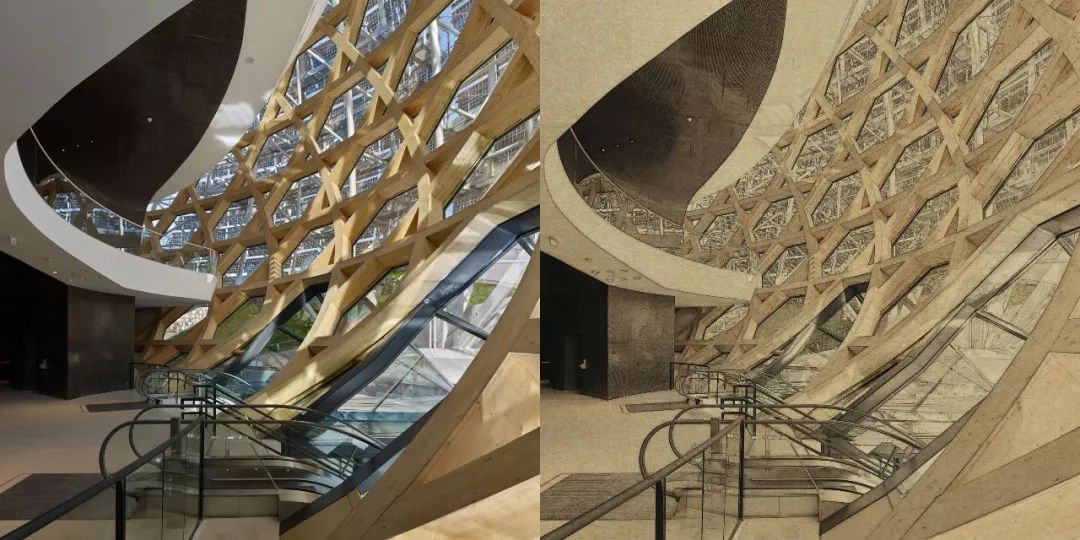
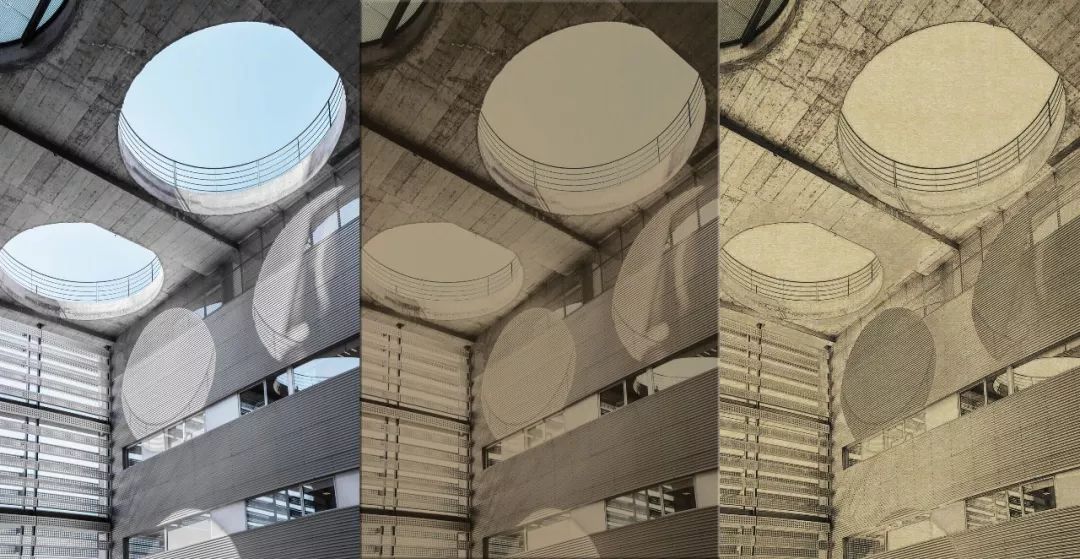

这款工笔画古风插件绝对是深怀古风情愫的你的掌中扇,胸中竹,眉头诗~
插件介绍
该插件为一款中文版的PS插件,支持Win/Mac系统,可迅速处理图片,一键生成古风工笔画效果,效率很高,且简单易上手。
有几点必须注意: 1)该插件必须在背景图层运行,不要复制一层图层,否则插件不识别。
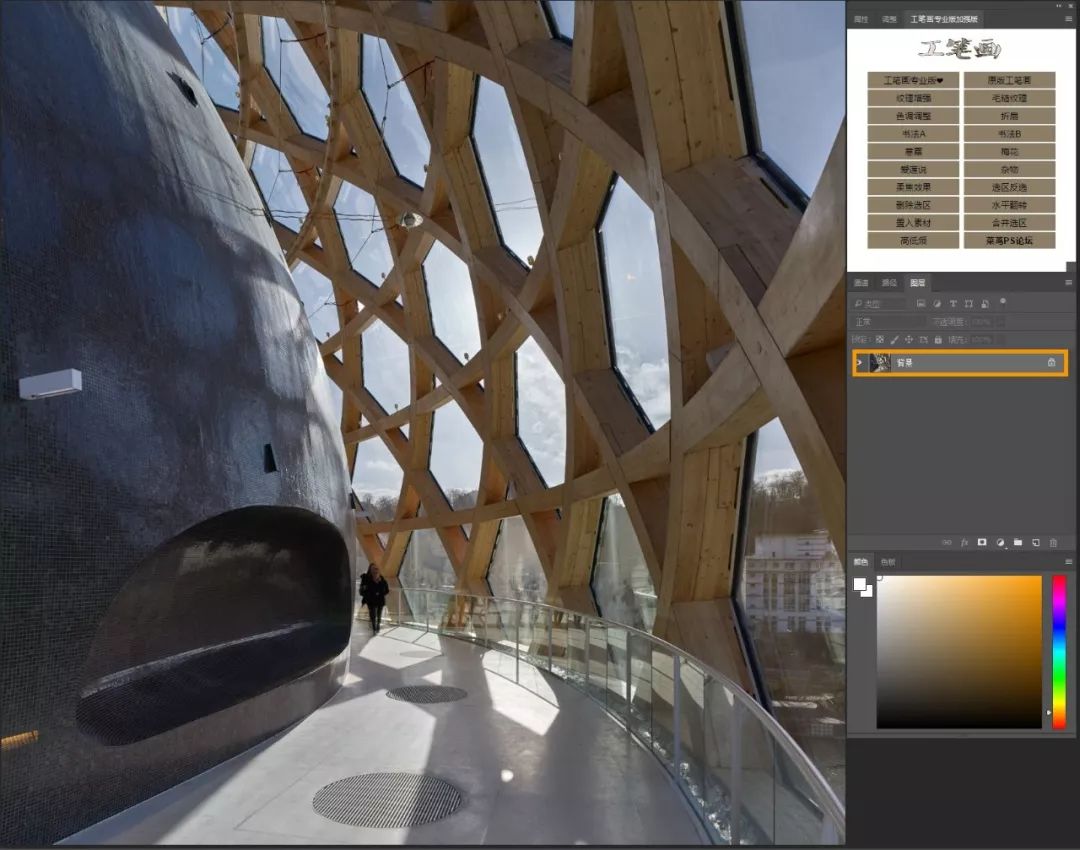
2)必须先运行“原版工笔画”才能运行别的功能。
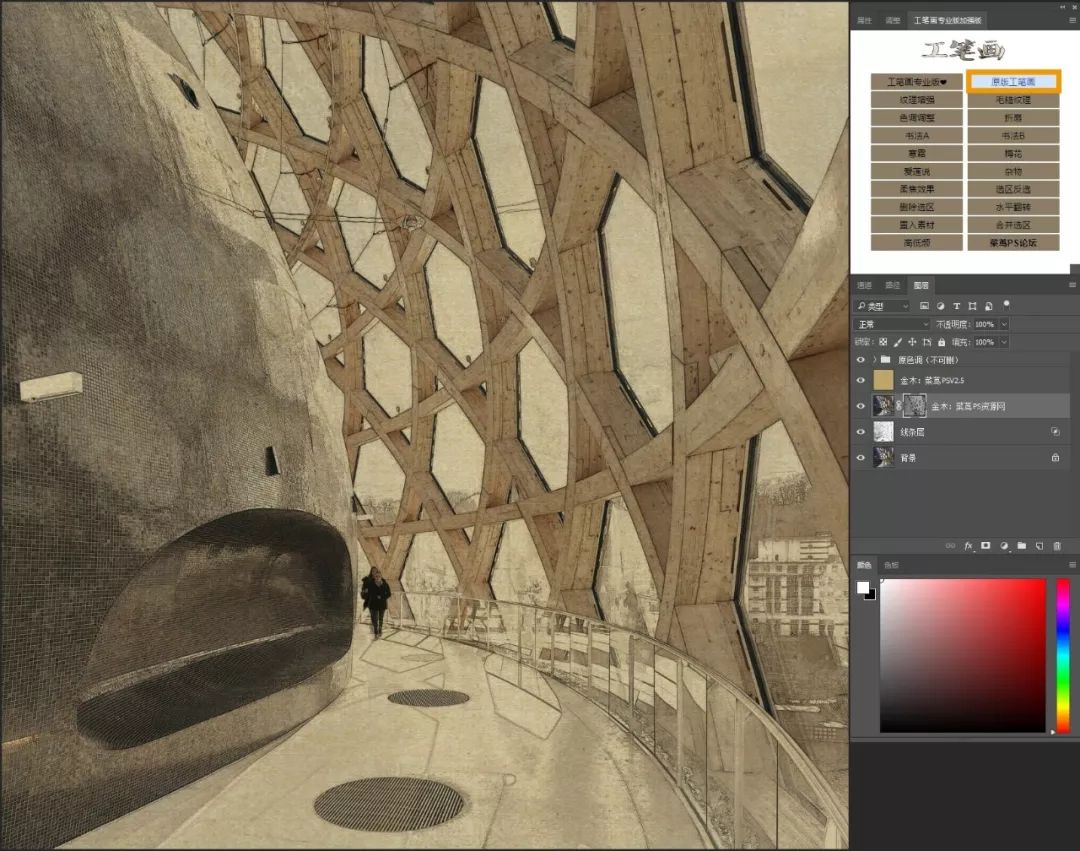
3)该插件有多重不同效果,可自行组合使用。
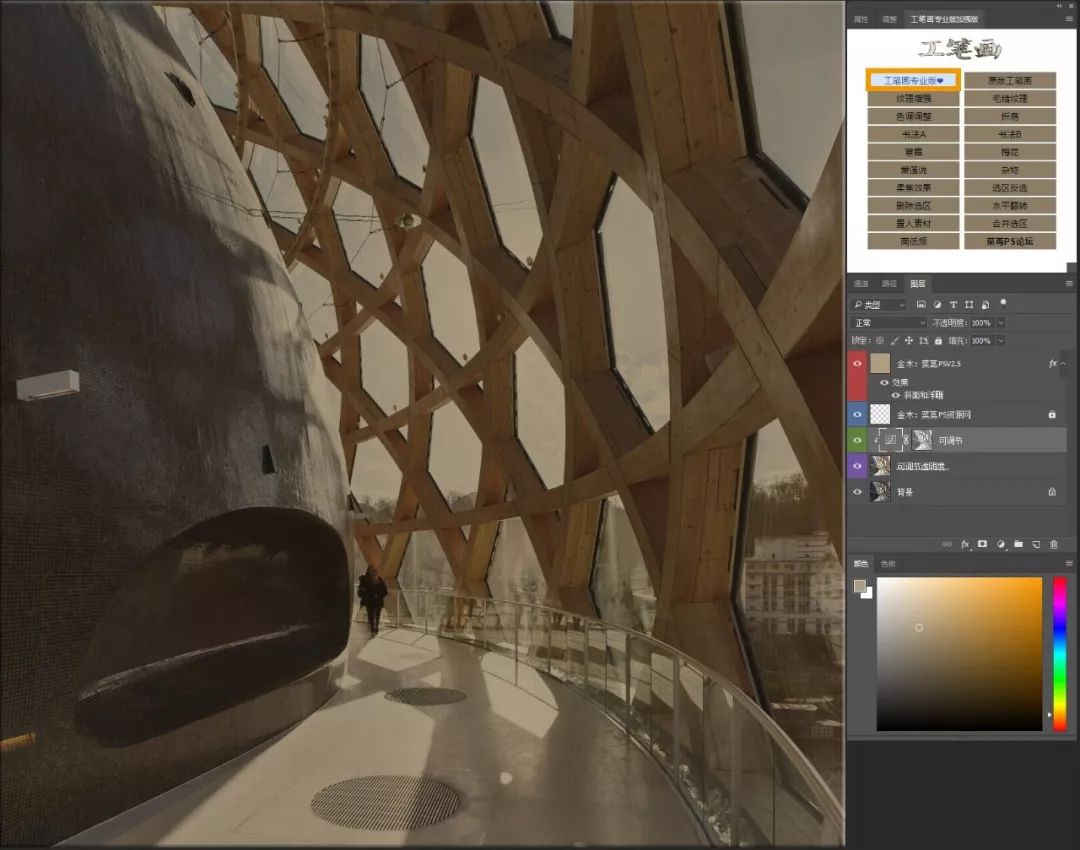
该插件分别用于建筑、室内、人物、景观的效果:
1) 建筑






2) 室内

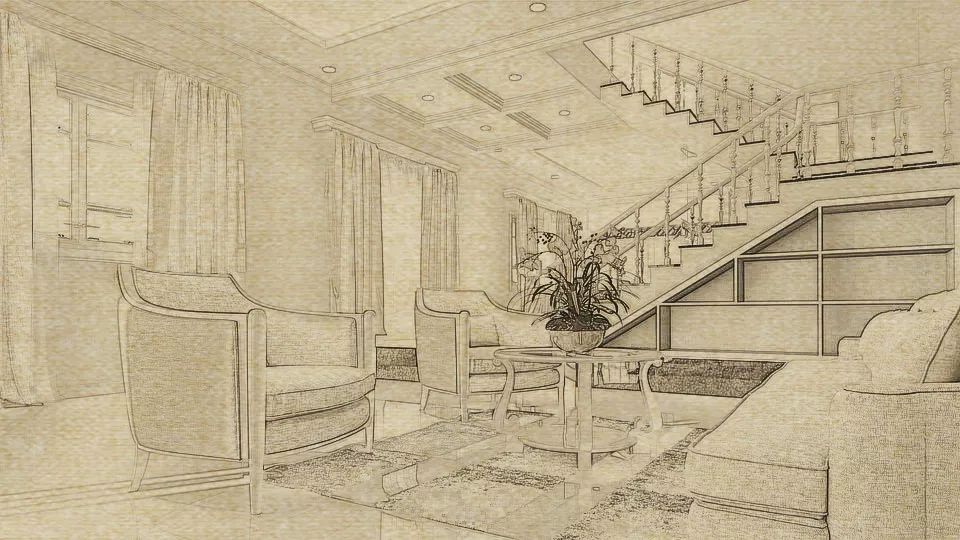


3) 人物
4) 风景






即使是现代建筑,也能生成不错的效果。倘若搭配中式模型,效果想必是极好的。
划重点:即使是SU裸模也可以使用!
1)这是随手导出的一张偏中式的su模型图片,未经渲染,材质也较简单。
2)用ps打开,进行一键原版工笔画处理,瞬间变成带素雅工笔画风的效果,原材质的纹理大部分被保留了下来。
3)依次添加古风配景素材——花草、树木、人物。
整个操作过程竟然不到5分钟,工笔古风的效果便跃然卷上。虽然细节之处仍嫌简陋,但已经为后期的处理奠定了一定的风格基调和良好基础,达到事半功倍的效率了。 ▼
搭配之前为大家准备的古风图纸必备素材,二者更相得益彰,浑然一体。 ▼ 点击图片查看古风素材链接
插件安装
1)直接拷贝工笔画CN3.1文件夹到以下目录:
win系统:直接拷贝到C  rogram Files (x86)/Common Files/Adobe/CEP/extensions目录 或者:PS安装目录C  rogram Files/Adobe/Adobe Photoshop CC 2015-2018/Required/CEP/extensions目录。
MAC系统:直接拷贝到MACINTOSH: /(资源库)Library/Application Support/Adobe/CEP/extensions目录。
2)将配置文件拖入PS里,或者右击配置文件,打开方式选择为PS CC2015-2018,完成 后重启PS,在PS的窗口-扩展功能里就能找到插件了。

注意:如果PS出现插件未经正确签署的弹窗,是因为插件并没有在电脑上注册文件。这时候先用快捷键“WIN+R”打开运行窗口▼
在运行窗口输入regedit打开注册表编辑器,如图所示▼
打开如图注册表,找到“HKEY_CURRENT_USER/Software/Adobe/CSXS.8”文件位置,新建字符串,改名称为PlayerDebugMode,然后双击输入值为1。(注:意周君安装了多个版本的PS,所以会出现多个CSXS.文件夹。大家要在安装了插件的那个PS对应的版本文件夹内操作,比如插件安装在PS CC2017版本,需要在CSXS.7内进行操作)如图所示: ▼
重启PS之后,就可以享受一键古风的惊艳转变啦!

有了这款插件,搭配古风素材,你还怕自己不会出古风图?
月将花影移帘幕, 风吹秋叶卷诗情, 邀君納材作古风。
参考来源:
https://snohetta.com/projects
http://www.shigerubanarchitects.com/
无特别注明,图片来自网络,版权归原作者所有
—END—
| 
 Rhino建模渲染必备插件合集33649 人气#工具软件
Rhino建模渲染必备插件合集33649 人气#工具软件 中央机关及其直属机构2026年度考试录用公务707 人气#公务员考试
中央机关及其直属机构2026年度考试录用公务707 人气#公务员考试 PSD真实人物素材以及汽车素材。5573 人气#PS素材库
PSD真实人物素材以及汽车素材。5573 人气#PS素材库 色卡大全,应有尽有。想攒点米粒6400 人气#PS素材库
色卡大全,应有尽有。想攒点米粒6400 人气#PS素材库